Jak przyciąć wideo? Jak wyciąć początek, środek lub koniec swojego filmu? Trymer wideo może ci pomóc. Ten post zawiera listę najlepszych aplikacji do przycinania wideo 5, które pomogą Ci łatwo przyciąć części plików wideo. MiniTool wypuścił prosty, bez reklam i darmowy trymer wideo, który może łatwo przycinać wideo i dzielić wideo.
Co powinieneś zrobić, jeśli Twoje filmy są zbyt długie?
Co należy zrobić, jeśli pobierane filmy zawierają reklamy?
Jak przyciąć określoną część filmu, aby skrócić czas trwania?
Jak usunąć przerwy reklamowe, reklamy, drżące sceny lub inne niechciane części?
Cóż, trafiłeś we właściwe miejsce. Ten post zawiera listę najlepszych trymerów wideo 5 i szczegółowe instrukcje dotyczące przycinania wideo.
1. MiniTool Movie Maker — najlepszy trymer wideo
Bez względu na to, czy chcesz usunąć niektóre części swojego filmu, czy podzielić duży film na różne mniejsze części, możesz wypróbować MiniTool MovieMaker. Dlaczego to wybieramy? Niech następne 3 odpowiedzi będą stanowić wskazówki.
Co możemy zrobić z MiniTool Movie Maker?
- Możemy łatwo przycinać wideo lub dźwięk bez utraty jakości za pomocą najlepszego trymera wideo.
- Możemy podzielić wideo i dźwięk na różne części, zachowując jakość.
- Możemy łączyć filmy w jeden, aby stworzyć wyjątkowy film dzięki bezpłatnej aplikacji do przycinania wideo.
- Możemy edytować wideo (przed przycinaniem lub po przycięciu), w tym zmieniać jasność, kontrast itp.
- Możemy dodać animowany tytuł, podpis i napisy końcowe do filmu, aby uzupełnić naszą historię.
- Możemy zapisać wideo w różnych formatach wideo po przycięciu, takich jak MP4, WAV, AVI, MP3 itp.
- Możemy łatwo zmienić rozdzielczość wideo, a także zmienić format wideo.
- Możemy wyodrębnić dźwięk z wideo.
Powiązany artykuł:jeśli chcesz wyodrębnić dźwięk z YouTube, odpowiedzi znajdziesz w tym poście:Pobierz dźwięk z YouTube za darmo.
Główne cechy programu MiniTool Movie Maker
- Jest to darmowy trymer wideo bez reklam, bez znaku wodnego.
- Oferuje prosty i bezpośredni interfejs. Nawet początkujący mogą z łatwością opanować ten darmowy trymer wideo.
- Pozwala przycinać wideo przy zachowaniu oryginalnej jakości wideo.
- Zawiera kilka szablonów filmów, które pomogą Ci stworzyć fajny film w ciągu jednej minuty. Wystarczy wybrać szablon, zaimportować zdjęcia lub filmy, a na koniec udostępnić film znajomym.
- Obsługuje importowanie różnych formatów wideo, takich jak MP4, AVI, WMV, MOV, FLC itp.
- Oferuje wspaniałe przejścia wideo, efekty wideo i animowane efekty tekstowe oraz kilka innych podstawowych funkcji umożliwiających tworzenie wideo ze zdjęć i filmów.
- Jest kompatybilny z Windows 7, 8 i 10.
Jak korzystać z najlepszej aplikacji do przycinania wideo?
Następnie zobaczmy, jak przyciąć wideo, zachowując oryginalną jakość wideo za pomocą najlepszego bezpłatnego narzędzia.
Krok 1. Pobierz i uruchom MiniTool Movie Maker.
Najlepszy darmowy trymer wideo bez znaku wodnego jest teraz w wersji beta.
Zainstaluj tę bezpłatną aplikację do przycinania wideo na swoim komputerze.
Uruchom go i kliknij Tryb pełnej funkcjonalności w interfejsie szablonów filmów, aby wejść do jego głównego okna.
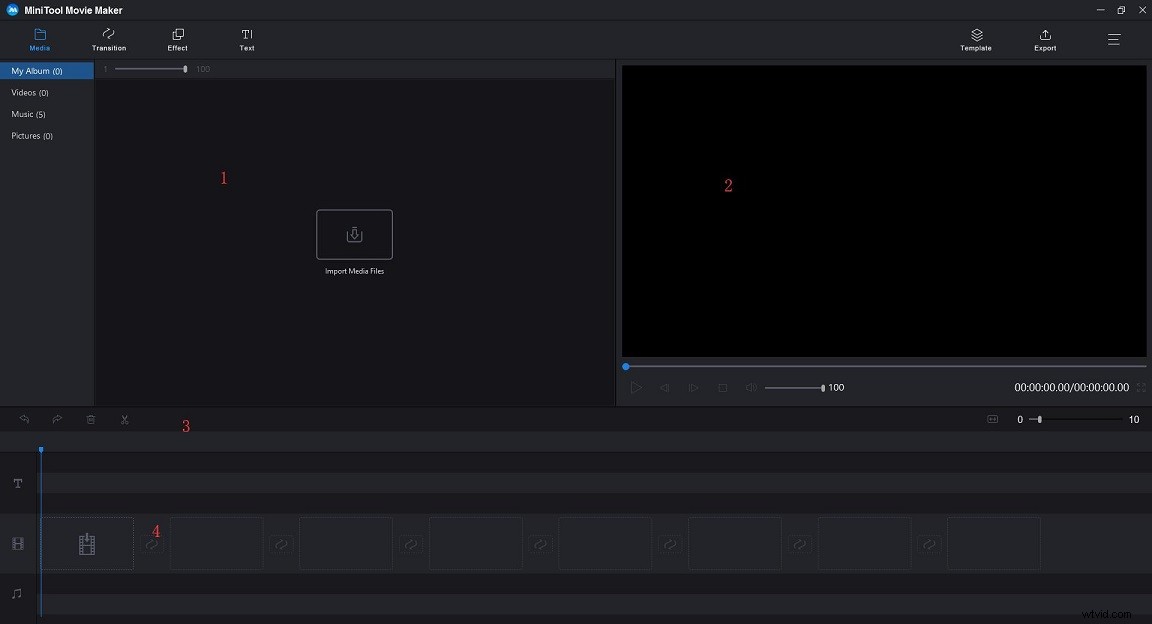
Możesz zobaczyć, że ten darmowy trymer wideo zawiera 4 części.
- Biblioteka multimediów :wyświetla wszystkie Twoje multimedia, w tym klipy wideo, zdjęcia i pliki muzyczne, oraz wyświetla przejścia, efekty, a także animowane efekty tekstowe.
- Okno podglądu :pokazuje filmy lub zdjęcia na osi czasu.
- Pasek narzędzi :zapewnia łatwy dostęp do wielu poleceń edycji. Możesz uzyskać dostęp do różnych narzędzi, takich jak dzielenie, usuwanie itp.
- Oś czasu: pozwala zebrać media i efekty do projektu wideo.
Krok 2. Zaimportuj swoje pliki.
Kliknij Importuj pliki multimedialne przycisk, aby zaimportować pliki, które chcesz przyciąć.
Przeciągnij i upuść ten plik (lub pliki) na prostą oś czasu.
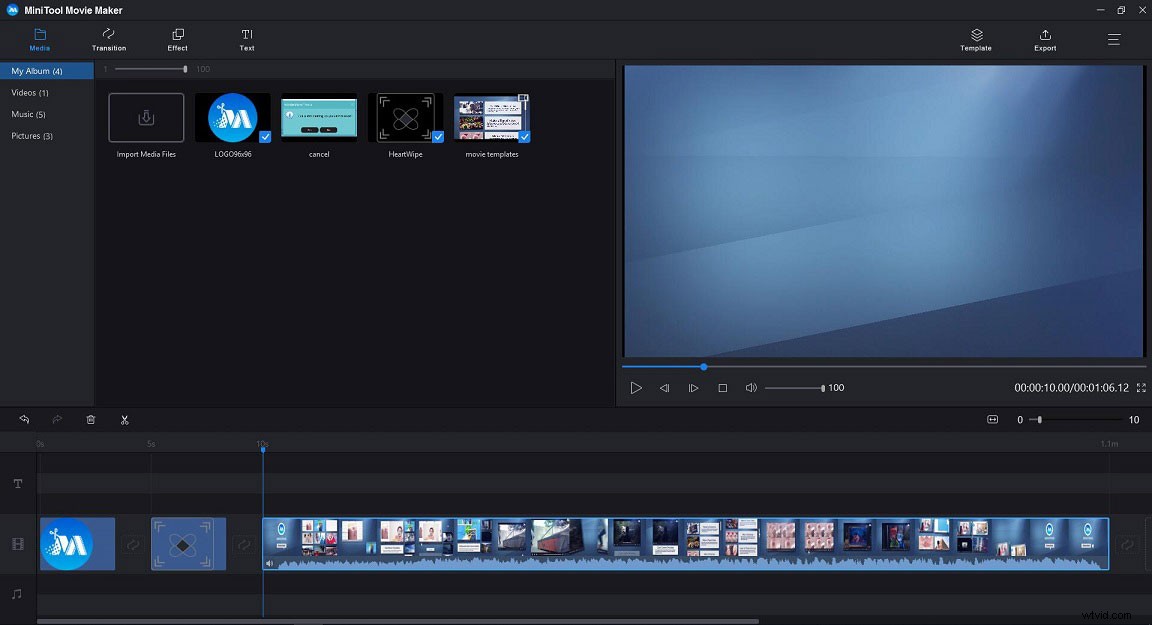
Krok 3. Przytnij pliki wideo.
MiniTool Movie Maker oferuje dwa sposoby przycinania wideo.
Szybkie przycinanie
Zawieś mysz na krawędzi klipu wideo, który chcesz przyciąć, aby wyświetlić ikonę przycinania.
Przeciągnij ikonę do przodu lub do tyłu do punktów końcowych niechcianej części, aby ją przyciąć.
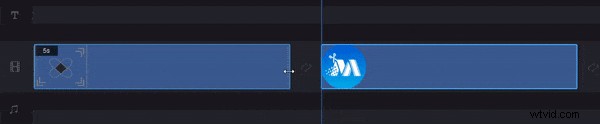
Pełne przycięcie
Jeśli chcesz przycinać wideo klatka po klatce, możesz użyć pełnego przycinania.
- Wybierz wideo na osi czasu.
- Zawieś mysz na ikonie nożyczek na pasku narzędzi i kliknij Pełny podział .
- W oknie przycinania przesuń głowicę odtwarzania w wybrane miejsce i kliknij ikonę nożyczek za Start lub Koniec .
- Na koniec kliknij OK przycisk, aby zapisać te zmiany.
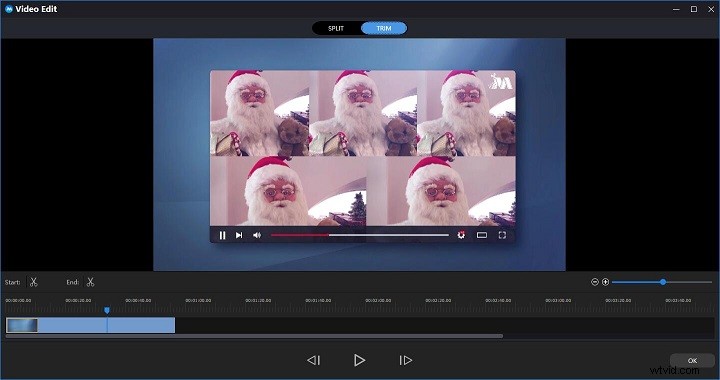
Krok 4. Zapisz przycięty film.
Po przycięciu możesz kliknąć Eksportuj przycisk, aby zapisać ten film.
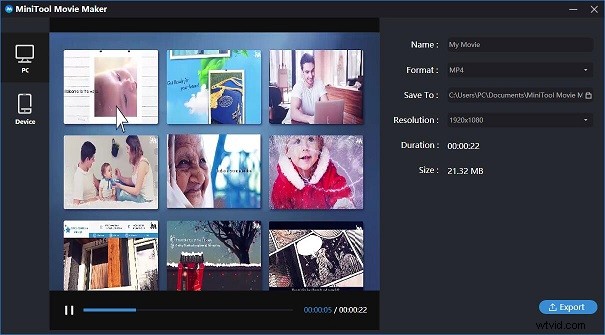
Plusy
- Jest to bezpłatne oprogramowanie do edycji wideo bez reklam i znaku wodnego.
- Oferuje proste i intuicyjne interfejsy.
- Może nie tylko przycinać wideo, ale także dzielić wideo, aby usunąć środkową część wideo, której nie chcesz.
- Pozwala na edycję wideo przed lub po przycięciu.
Wady
Brakuje w nim efektu ken burn.
Najlepszy trymer wideo - MiniTool Movie Maker - pomaga przycinać wideo, a także dzielić wideo łatwo i za darmo. Kliknij, aby tweetować
2. Windows Movie Maker — przycinanie wideo firmy Microsoft
Wielu użytkowników mogło słyszeć o Windows Movie Maker, darmowym i prostym oprogramowaniu do edycji wideo opracowanym przez firmę Microsoft. Ta aplikacja do przycinania wideo pozwala tworzyć i edytować filmy, a także publikować je w OneDrive, Facebook, Vimeo, YouTube i Flickr.
To bezpłatne narzędzie oferuje narzędzie do przycinania, które pomaga łatwo przycinać wideo w celu usunięcia niechcianych części i zachować najlepszy moment klipu wideo w filmie.
- Zaimportuj pliki wideo i kliknij Przytnij
- Ustaw punkt początkowy jak również punkt końcowy i kliknij Zapisz przycięcie aby zapisać zmiany.
Obejrzyj wideo — jak dzielić i przycinać wideo w programie Windows Movie Maker
Zalety
- Jest to bezpłatne i proste oprogramowanie do edycji wideo.
- Pozwala na łatwe przycinanie wideo i edycję wideo.
- Może łączyć filmy, aby stworzyć zabawny film.
- Może usuwać dźwięk z wideo.
- Może przycinać wideo.
Wady
Microsoft przestał wspierać Windows Movie Maker po styczniu 2017 r.
Najlepsza rekomendacja:jak wiemy, Windows Movie Maker nie jest już dostępny do pobrania. Na szczęście możesz kliknąć poniższy przycisk, aby pobrać to bezpłatne i proste oprogramowanie do edycji wideo firmy Microsoft.
Powiązany artykuł:Windows Movie Maker 2019 do pobrania za darmo + 6 rzeczy, które trzeba wiedzieć
3. Aplikacja Zdjęcia w systemie Windows 10 — aplikacja do przycinania ukrytego wideo w systemie Windows 10
Microsoft Windows 10 ma ukryty edytor wideo, który zapewnia łatwy sposób przycinania wideo bez korzystania z aplikacji innej firmy. Możesz nawet automatycznie tworzyć filmy. Jeśli jednak chcesz tworzyć wyjątkowe filmy lub pokazy slajdów, takie jak pokaz slajdów na Facebooku, lepiej wypróbuj zaawansowany kreator pokazów zdjęć, taki jak MiniTool Movie Maker.
Wystarczy wykonać te czynności, aby przyciąć wideo w systemie Windows 10.
Krok 1. Kliknij plik wideo prawym przyciskiem myszy, kliknij Otwórz za pomocą i wybierz Zdjęcia .
Krok 2. Kliknij Edytuj i utwórz na pasku narzędzi i kliknij Przytnij opcja.
Krok 3. Przeciągnij dwa uchwyty na pasku odtwarzania, aby wybrać część wideo, którą chcesz zachować.
Krok 4. Odtwórz wybraną sekcję wideo. (Opcjonalnie)
Krok 5. Kliknij Zapisz kopię aby zapisać kopię przyciętej części filmu.
Zalety
- Oferuje prosty i przyjazny dla użytkownika interfejs.
- Automatycznie tworzy albumy.
- Ma dobre funkcje przeglądania i wyszukiwania zdjęć.
Wady
- Nie ma ocen ani widoku przed i po.
- Nie obsługuje łączenia panoram ani selektywnego ustawiania ostrości.
- Obsługuje tylko system Windows 10.
4. Edytor wideo YouTube — trymer wideo online
Jak przyciąć wideo online? Jak przyciąć wideo z YouTube'a? Jak wyciąć wideo online za darmo?
Trymer wideo YouTube może pomóc przyciąć wideo z YouTube. Zalecany jest tutaj edytor wideo YouTube. Teraz wypróbuj następujące kroki, aby przyciąć wideo z YouTube za pomocą trymera wideo online.
- Zaloguj się w YouTube Studio w wersji beta.
- Wybierz Filmy z lewego menu.
- Kliknij tytuł lub miniaturę filmu, który chcesz edytować.
- Wybierz Edytor z lewego menu.
- Wybierz Przytnij aby uzyskać niebieskie pole w edytorze.
- Kliknij i przeciągnij boki niebieskiego pola i zatrzymaj się, gdy pole zakryje fragment filmu, który chcesz zachować. (Pamiętaj, że wszystko, czego nie ma w pudełku, zostanie usunięte z filmu).
- Kliknij przycisk ZAPISZ przycisk, aby zachować przycięty film.
Plusy
Trymer wideo YouTube jest łatwy do nauczenia i jest bezpłatny.
Wady
- Ma tylko najbardziej podstawowe funkcje.
- Przycinarka wideo YouTube jest w pełni online. Musisz go odświeżyć, aby zobaczyć wprowadzone zmiany.
- Edytor wideo YouTube został wycofany we wrześniu 2017 r.
Powiązany artykuł:Najlepsze alternatywy dla edytora wideo YouTube
Oprócz edytora wideo YouTube istnieje wiele innych trymerów wideo online. Jednak większość z nich mniej lub bardziej zawiera reklamy lub wirusy, a niektóre z nich dodadzą znak wodny do przyciętego filmu. Dlatego zaleca się wybór trymera wideo bez znaku wodnego, takiego jak MiniTool Movie Maker.
5. iMovie — trymer wideo Mac
Zalecane jest tutaj bezpłatne oprogramowanie do edycji wideo dla komputerów Mac iMovie. Ta aplikacja do przycinania wideo umożliwia łatwe i szybkie przycinanie wideo na komputerze Mac. Poza tym to narzędzie oferuje filmy i zwiastuny, które pomogą Ci łatwo tworzyć fajne filmy.
Korzystając z tej aplikacji do przycinania wideo dla komputerów Mac, możesz przesunąć punkt początkowy lub punkt końcowy klipu, aby dostosować czas trwania tego klipu.
Plusy
- Jest to darmowy trymer wideo.
- Może łatwo przycinać wideo na Macu.
- Pozwala tworzyć zwiastuny w hollywoodzkim stylu i wspaniałe filmy w rozdzielczości 4K.
- Pozwala rozpocząć edycję na iPhonie lub iPadzie, a następnie zakończyć na komputerze Mac.
- Obsługuje iOS i macOS.
Wady
Nie może edytować wideo w systemie Windows.
Powiązany artykuł: iMovie dla Windows
Podziel się najlepszym darmowym trymerem wideo 5 ze wszystkimi. Kliknij, aby tweetować
Końcowe słowa
Teraz nadszedł czas, aby przyciąć wideo, aby usunąć niechciane części z wideo. Powyższe 5 trymerów wideo może pomóc w łatwym przycinaniu wideo, a także dzieleniu wideo.
Którą aplikację do przycinania wideo chcesz wybrać?
Jeśli masz inny dobry trymer wideo, podziel się nim z nami. Z góry dziękuję!
Jeśli masz jakiekolwiek pytania dotyczące przycinania wideo za pomocą MiniTool Movie Maker lub innej aplikacji do przycinania wideo, skontaktuj się z nami. Rozwiążemy to tak szybko, jak to możliwe.
